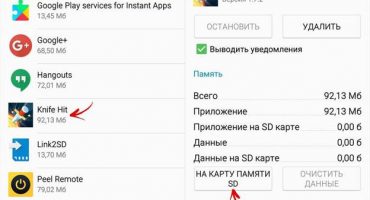For mange brukere er spørsmålet om hvordan du deaktiverer applikasjonsoppdateringer på Android det mest relevante. Automatisk nedlasting og installasjon av oppdateringer bruker betydelig strømkilde, og hvis Internett er begrenset, bortkastes trafikk. Som standard angir Android-operativsystemet automatiske oppstartsalternativer. Imidlertid kan de endres i app store-innstillingene. Deretter vil prosessen bli beskrevet i detalj hvordan du deaktiverer og forbyr oppdateringer på Android.
Hva er en oppdatering på Android og hvordan den fungerer
Når de slipper en ny versjon av operativsystemet, kan ikke utviklere se for seg funksjonene til hver enhet. På noen dingser fungerer systemet stabilt; på andre blir det observert problemer. For feilsøking frigis oppdateringer som hjelper til med å forhindre at feilen gjentar seg. Når du utvikler oppdateringer, tildeles de en individuell identifikator, for eksempel 1.0, 1.1, 2, 2.5 osv. Når du installerer programmer fra Play Market, er brukeren tilgjengelig den siste versjonen av programvaren. Etter litt tid vil utviklerne gi ut en ny oppdatering som korrigerer programvarekoden og forbedrer funksjonaliteten.
For enkelhets skyld har utviklerne gitt en funksjon for automatisk installering av oppdateringer. Brukeren trenger ikke å utføre noen handlinger, nedlastingen og installasjonen vil skje i bakgrunnen. For å se de nye alternativene som er implementert i applikasjonen, bare gå til siden i Play Market og i "Hva er nytt" -delen for å finne ut flere funksjoner.
Men det skal bemerkes at denne funksjonen har mange ulemper. I det første tilfellet lider eiere av budsjett-smarttelefoner, som regel er RAM-mengden for slike enheter liten, og når du installerer oppdateringer, reduseres den, i noen oppdateringer kan den veie opp til en gigabyte. I det andre tilfellet er det et forbruk av Internett-trafikk, hvis vi snakker om å oppdatere Google-tjenester, så slipper utviklerne oppdateringer for alle applikasjoner samtidig, og dermed kan den endelige mengden forbrukt trafikk være flere gigabyte.
Deaktiver i Play Market
Fremgangsmåte:
- først, åpne "Play Market";
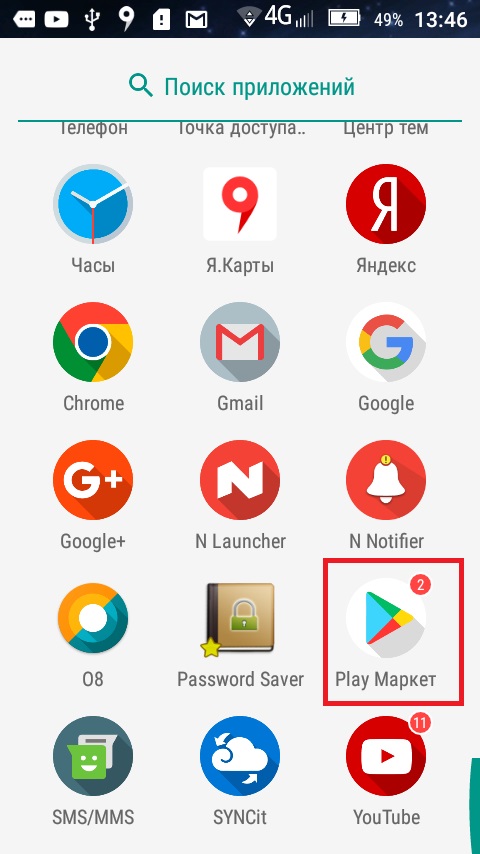
Spill markedsikon
- etter det, på hovedskjermen, må du trykke på ikonet på venstre side for å åpne hurtigmenyen;

meny
- bla til slutten og velg "Innstillinger";
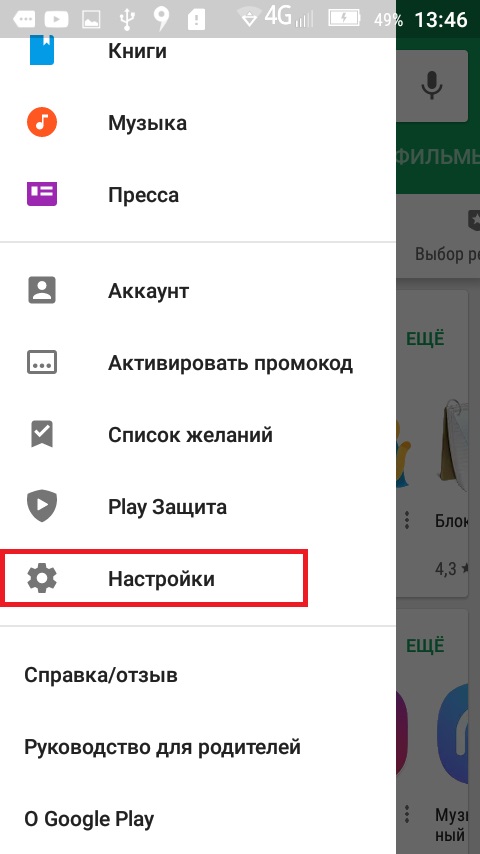
innstillinger
- så åpnes et vindu for visning og endring av parametere;
- åpne deretter "Generelt" -blokken og elementet "Auto-oppdater applikasjoner";
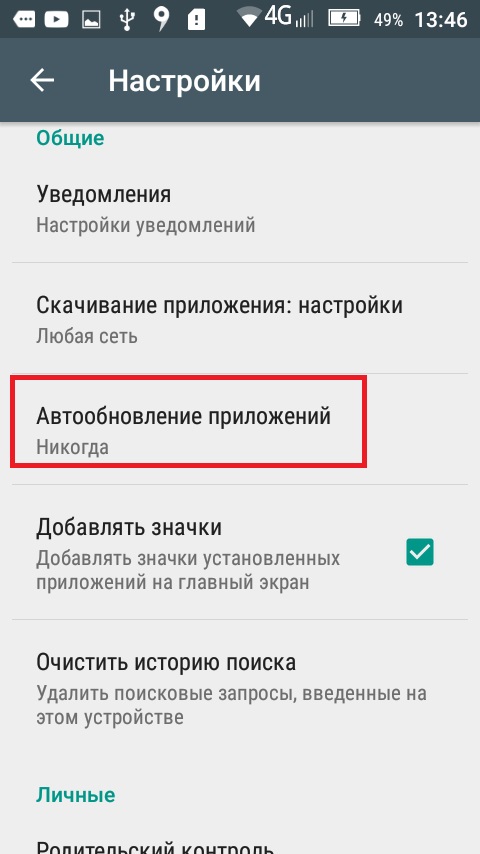
Alternativ for automatisk oppdatering
- I popup-vinduet velger du elementet "Aldri".
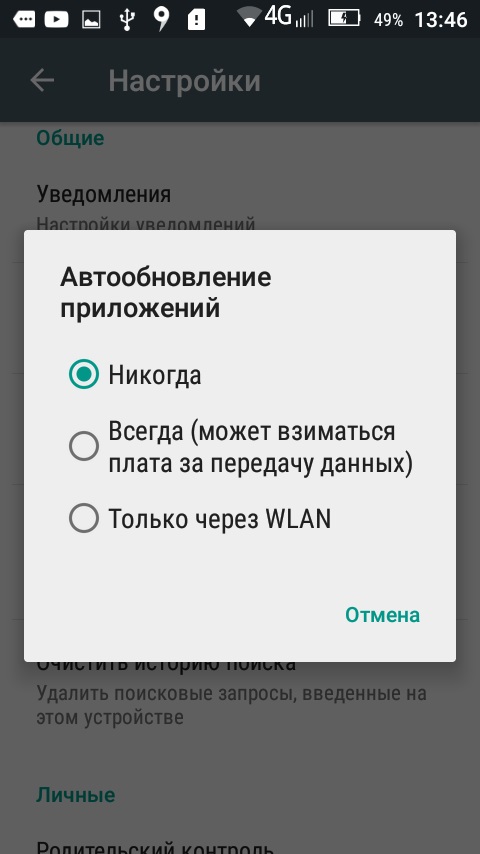
Slå av automatisk oppdatering
Dermed vil det bli satt et forbud mot automatisk oppdatering.
Sett et forbud ved å bruke innstillingene i telefonen
I noen tilfeller, selv om brukeren har deaktivert oppdateringer i applikasjonsbutikken, kan programmer laste opp filer på egenhånd. For å endre denne parameteren, må du gå til telefoninnstillinger og deaktiver funksjonen "Auto-update software".
instruksjoner:
- først gå til "Innstillinger";
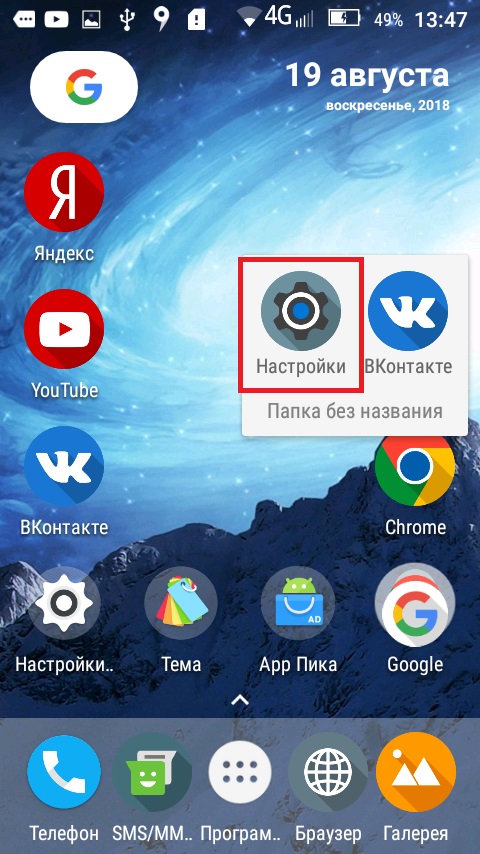
innstillinger
- bla listen til "System" -blokken;
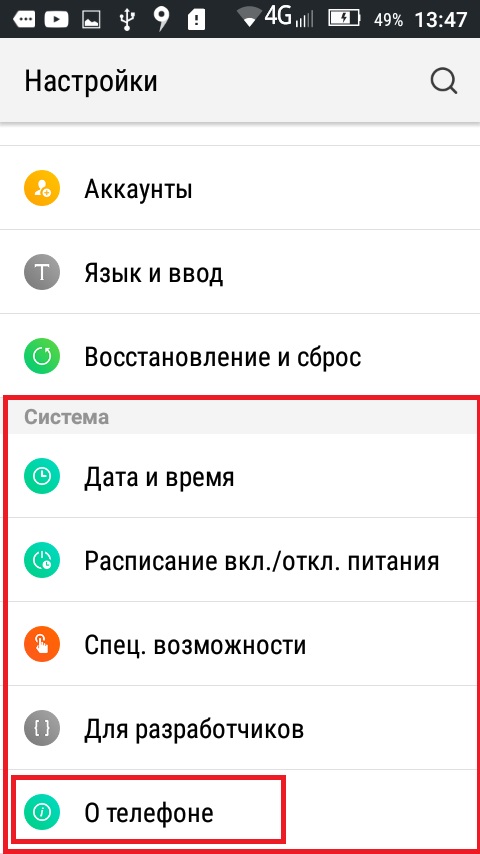
Systeminnstillinger
- åpne deretter elementet "Om enheten";
- velg deretter "System Update";
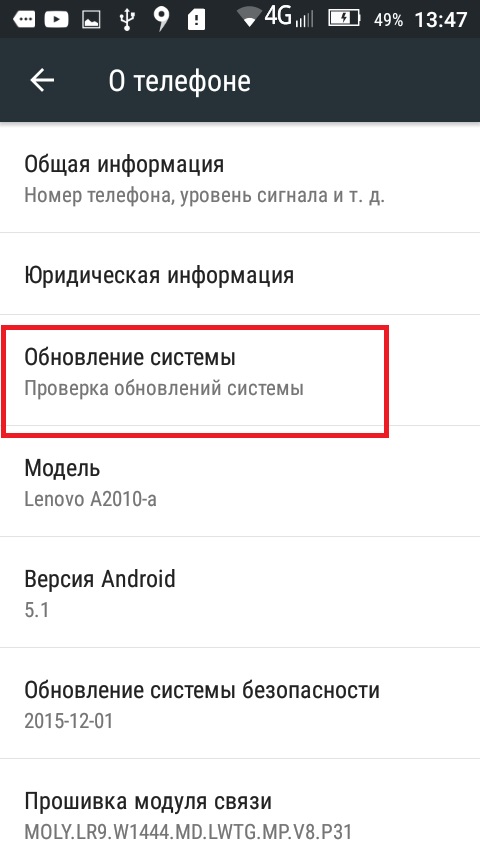
Systemoppdateringselement
- i et nytt vindu, fjern avmerkingsboksen fra "Auto-update".
Etter det trenger du bare å starte enheten på nytt.
Manuell installasjon av lapper
Brukere bør huske at ved å forby installasjon av oppdateringer mister gadgeten støtte for noen applikasjoner. Smarttelefonets sikkerhetssystem blir også sårbart, hvis nye versjoner av systemkomponenter ikke mottas, øker risikoen for at modulen kan angripes av virus. Hvis det av en eller annen grunn ikke er mulig å bruke standardparametrene, må du installere oppdateringer manuelt.
Den største fordelen med manuell installasjon er at brukeren kan bestemme hvilke applikasjoner som skal oppgraderes til den nye versjonen. Det vil også bidra til å lagre internettrafikk. Hvis programvaren kontinuerlig oppdateres, fører dette til batteriforbruk.
Manuell installasjon:
- gå til Play Market;
- åpne deretter hurtigmenyen og velg i listen "Mine applikasjoner og spill";
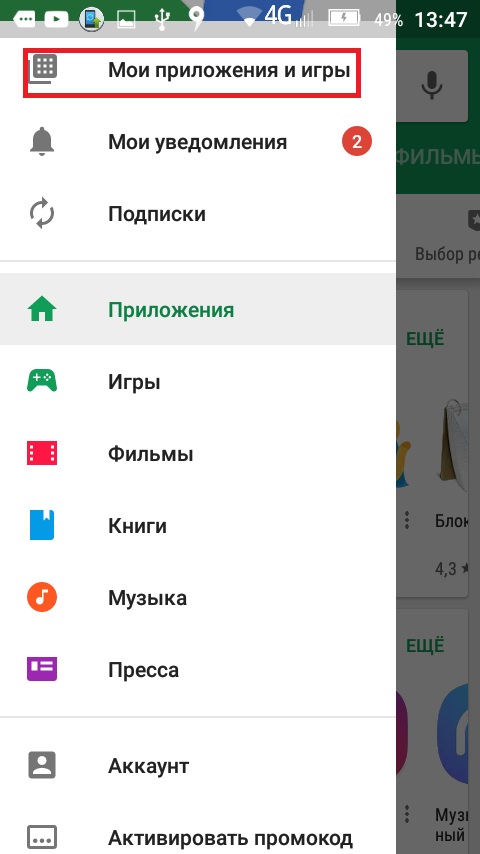
Spill Market på Android
- i et nytt vindu, flytt til fanen "Installert";
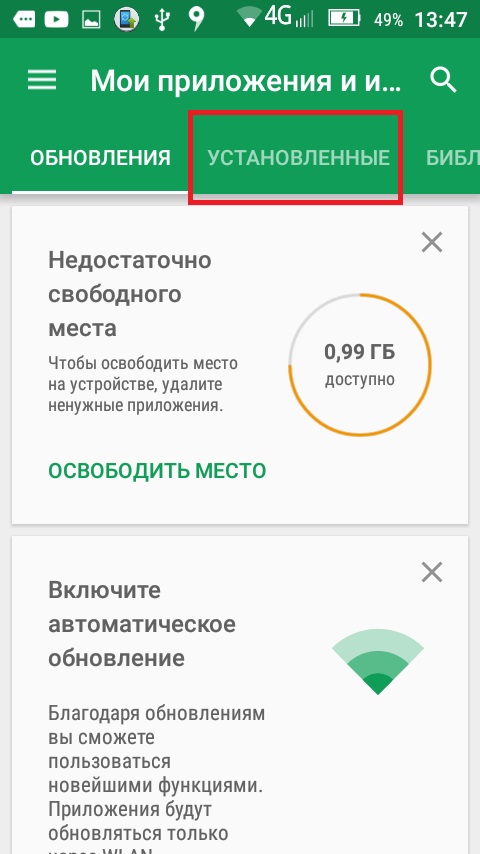
Installerte applikasjoner
- Hvis en ny versjon er tilgjengelig for applikasjonen, vises kategorien "Oppdater" ved siden av den;
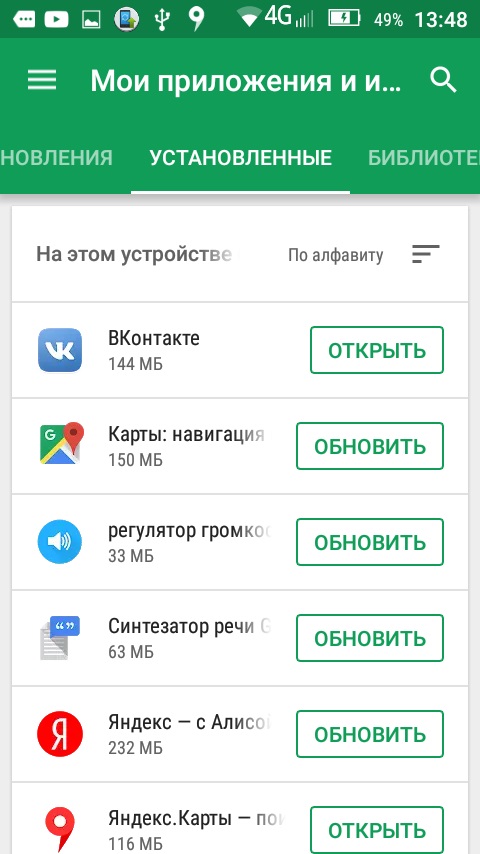
Søknadsoppdatering
- Klikk på denne knappen, gi tillatelse til å installere, og nedlastingsprosessen vil starte.
varsling
Brukere har tilgang til en annen metode for å sjekke den nye versjonen av programvaren ved hjelp av varslingsfunksjonen. Denne metoden lar enhetseiere motta systemmeldinger som krever installasjon av en ny versjon av applikasjonen. Det er nok for brukeren å trykke på varslingsvinduet og godta installasjonen.
Det skal bemerkes at selv om brukeren fullstendig har deaktivert muligheten for å oppdatere systemet og programmene, vil Play Market-butikken fremdeles vise et varsel om behovet for å legge en ny oppdatering.
Slett oppdatering
I noen tilfeller er brukeren pålagt å fjerne allerede installerte oppdateringer.
Dette kan gjøres ganske enkelt, du må bruke telefoninnstillingene:
- gå til "Innstillinger";
- bla listen til blokken "Personlige data";
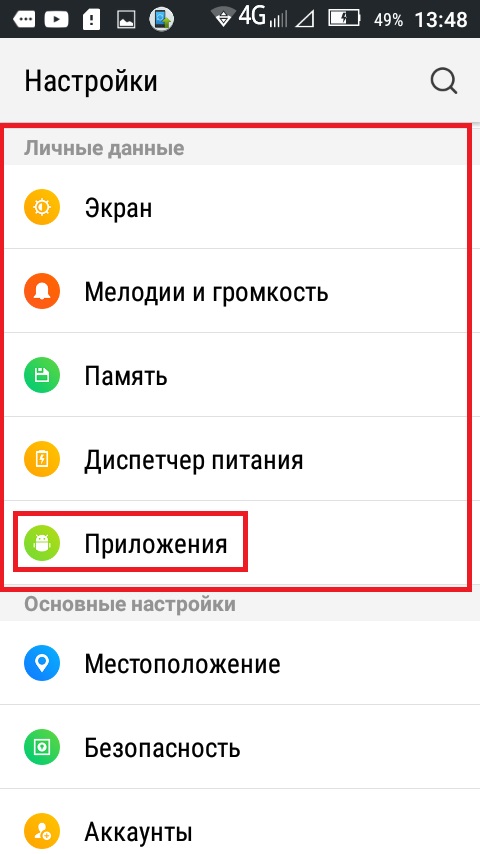
Angi applikasjonsinnstillinger
- åpne "applikasjoner";
- Gå deretter til ønsket program og trykk på det;
- i øverste høyre hjørne vises fanen "Slett oppdateringer";
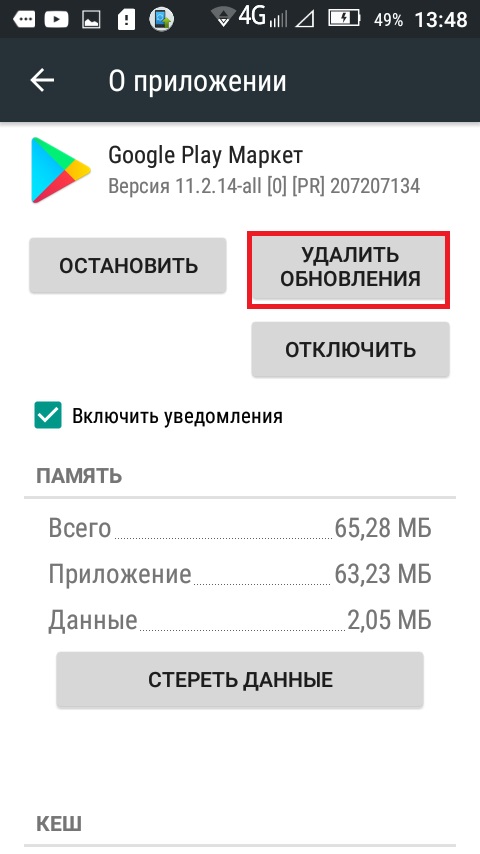
Fjerne oppdateringer
- Trykk på denne knappen og alle oppdateringer blir slettet. I dette tilfellet vil versjonen av programmet være den originale.
Feil og krasjer
De viktigste feilene og feilene vises nedenfor:
- Ut av minnet. Du må tømme applikasjonsbufferen for å frigjøre plass. “Innstillinger”, “Programmer”, velg ønsket program og klikk “Tøm hurtigbuffer” i egenskapene. Da vil den automatiske oppdateringsprosessen fungere stabilt.
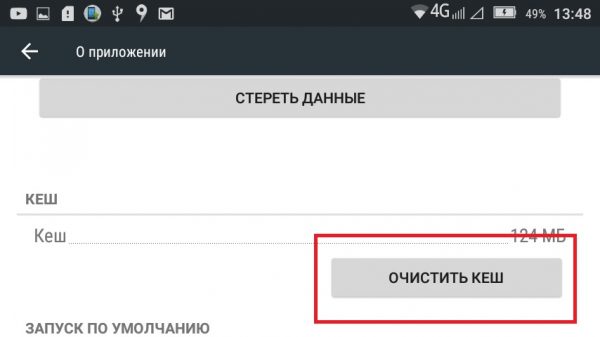
Spyl cache
- Ugyldig syntaks. Crashet er rettet rett og slett. Du må laste ned oppdateringer utelukkende gjennom den offisielle applikasjonsbutikken. Tredjepartsfiler inneholder ofte feil i hasjkoden.
- Android.process.acore. Denne feilen er en konsekvens av det faktum at et tredjepartsprogram er installert på enheten, som utfører funksjonene for å søke og installere oppdateringer. Det anbefales å fjerne programvaren.
- Hvis det oppstår feil med forskjellige tall, for eksempel 10, 921, 11 osv. Først av alt er det nødvendig å rense mappene med midlertidige filer på telefonen. Sjekk gadgeten for virusaktivitet, og slett informasjonen om Google-kontoen din.